如何将表插入Gmail中的电子邮件中
将表插入网络上的Gmail电子邮件中
首先,请在计算机上的任何网络浏览器中查看Google表格。
在Google表接口上,如果已经有电子表格,请单击它以打开它。如果没有,您可以通过单击“空白的“在屏幕上。

如果创建一个新的工作簿,请像往常一样将数据输入打开的空白电子表格中,例如以下示例。
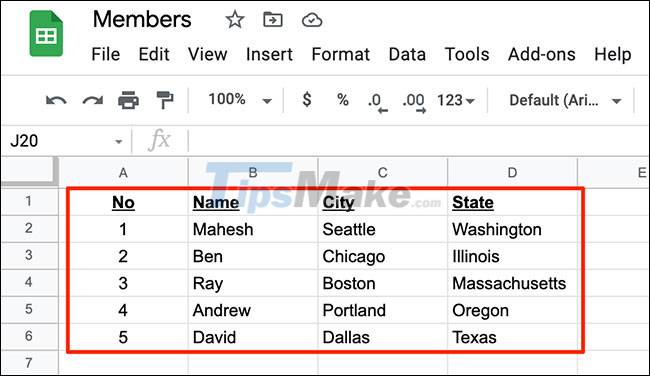
接下来,选择包含电子表格中输入数据的区域。您可以使用鼠标或键盘上的箭头键来执行此操作。
选定的工作表应该看起来像这样:
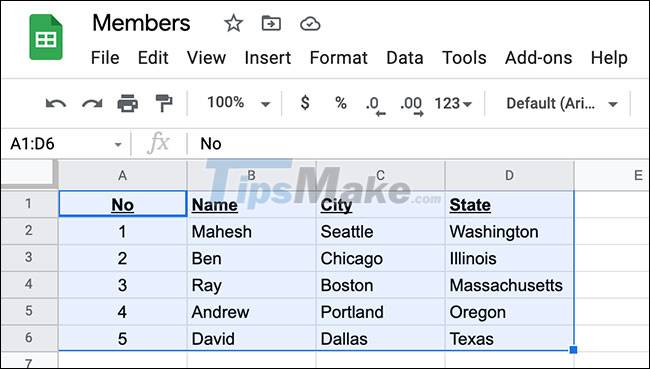
现在,将所选区域复制到剪贴板。单击执行此操作编辑>复制。或者,您也可以按Ctrl + c在Windows或命令 + c在Mac上复制表。
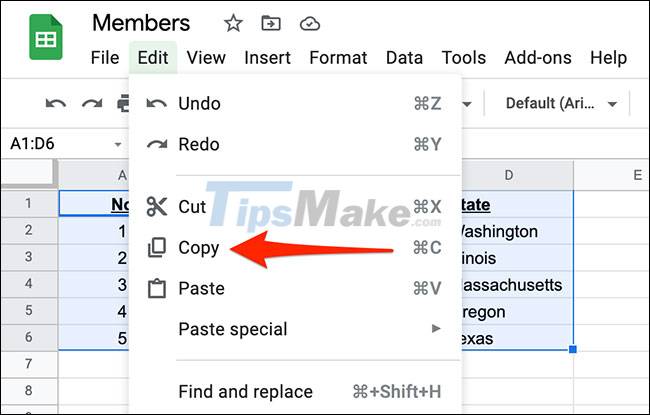
现在,您的电子表格已复制并准备粘贴到Gmail中的电子邮件中。在您的Web浏览器中打开一个新标签,然后转到Gmail。在左上屏幕上,单击“”撰写“创建新电子邮件。
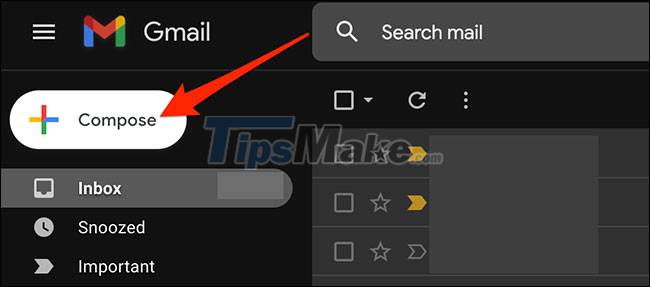
一个新的撰写消息窗口将打开。在这里,右键单击电子邮件内容,然后选择'粘贴'从出现的菜单中。或者您也可以按Ctrl +V。(Windows)或命令 + v(Mac)粘贴桌子。
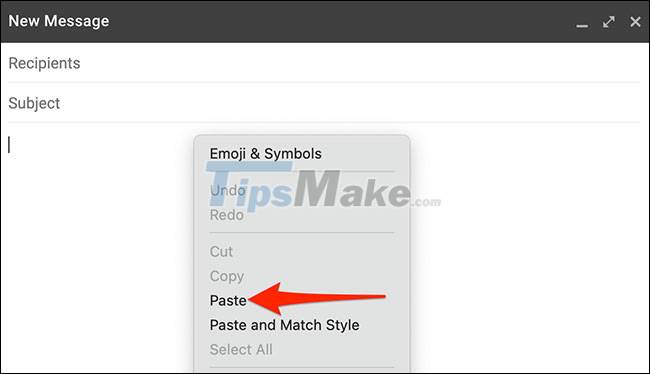
您从Google表中复制的数据表出现在新的Gmail电子邮件中。现在,您可以照常发送此电子邮件,或者在需要时添加更多内容。

将表插入移动应用中的Gmail电子邮件中
首先,在您的iPhone,iPad或Android手机上启动Google Shays应用程序。
在Google表应用程序接口中,如果您已经创建了电子表格,请单击它以打开它。否则,可以通过敲击'+'(加号)在屏幕的右下角。
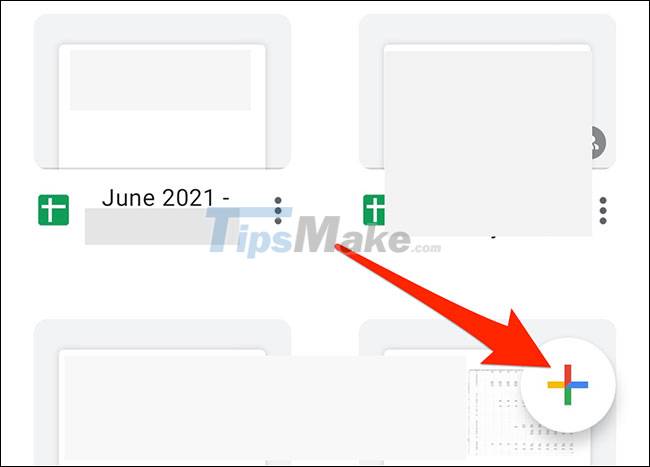
如果创建新的电子表格,请像往常一样在电子表格中输入数据。然后,将手指从左上角拖到桌子的右下角,以“将其涂成黑色”电子表格。

出现“选项菜单”中的小,单击'复制'((复制)。
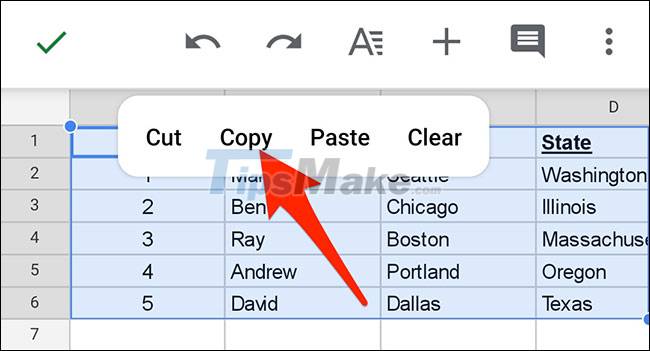
您的桌子现在已复制。关闭Google Shays应用程序。
现在,在手机上启动Gmail应用程序。在应用程序的右下角,选择'撰写'。

在撰写新的电子邮件屏幕上,点击并在撰写电子邮件'。
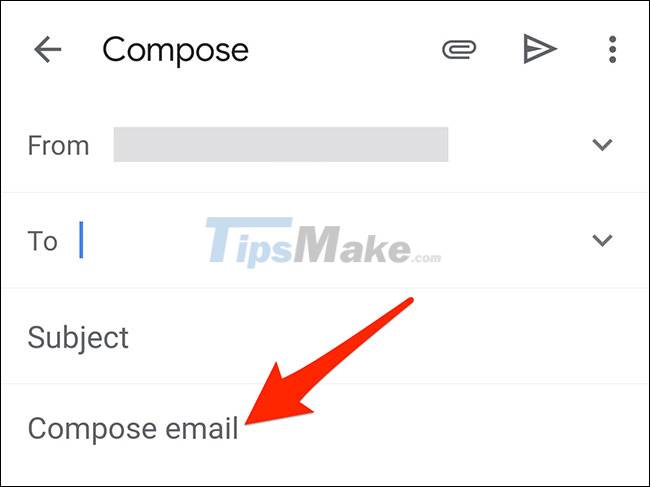
从出现的菜单中,选择'粘贴'。
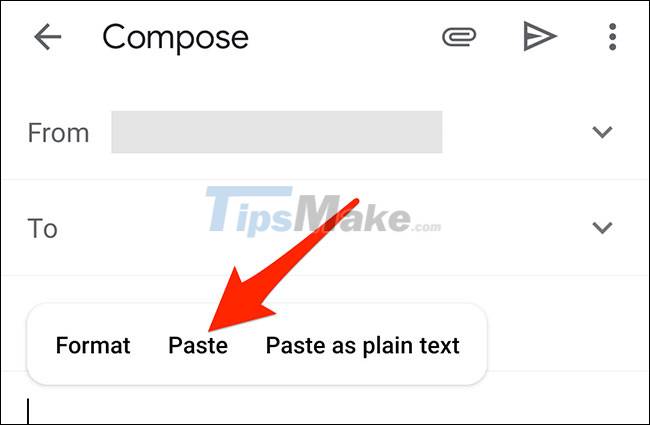
您从Google表中复制的表将粘贴到Gmail电子邮件中。现在,您可以照常发送此电子邮件,或者在需要时添加更多内容。
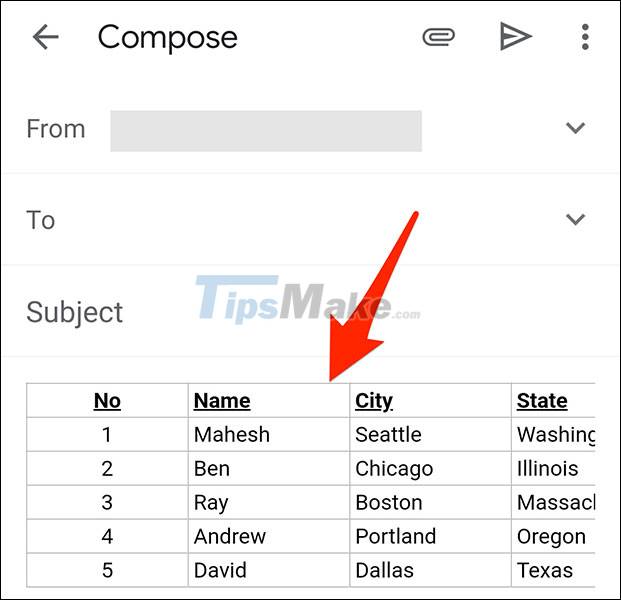
你应该阅读
可能有兴趣
- 如何在Gmail中删除收件箱类别
如果您定期使用Gmail,则可能对以选项卡的形式,每个单独的主题(例如主,促销或更新)的类别进行排序的电子邮件,可能并不陌生。
- 如何修复Outlook Web无法加载附件
许多用户报告说,当他们在Web应用程序上使用Outlook时,他们经常遇到无法下载电子邮件附件的问题。
- 如何关闭Gmail中的智能回复和智能撰写功能
可以说,与其他电子邮件应用程序区分开的因素之一在于其智能电子邮件功能,例如智能答复和智能撰写。
- 当用户“过去”时,用户的Google帐户会发生什么
通过Google的死者帐户,Google将如何处理他们的所有照片和视频数据?
- 如何为18岁以下的儿童创建Gmail帐户2021
如何为18岁以上的成年人创建Gmail帐户非常简单?因此,对于允许Google年龄的儿童,如何为儿童创建Gmail帐户?
- 如何在Outlook上设置自动电子邮件回复
在Outlook上设置自动Gmail答复的说明非常简单,准确和专业。如何在Outlook上设置自动电子邮件回复?


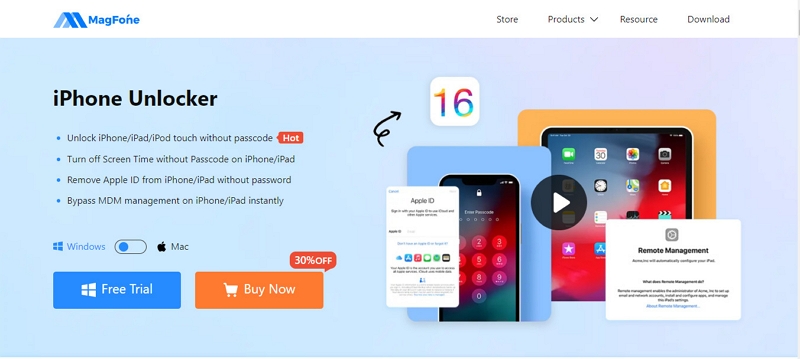



![[固定] face ID和密码不在iPhone上的设置中](https://ksfboa.com/tech/jacki/wp-content/uploads/cache/2025/05/face-id-and-passcode-not-in-settings.webp.webp)







